Comment utiliser le Samsung Pass
Samsung Pass est un service d'authentification biométrique qui vous permet d'utiliser divers services en utilisant une simple vérification des empreintes digitales ou de l'iris. Grâce à Samsung Knox, vos données sont protégées et vous pouvez utiliser facilement et en toute sécurité une clé numérique pour ouvrir la porte de votre véhicule et bien plus encore. Apprenez-en davantage sur la façon de commencer à utiliser Samsung Pass ci-dessous.
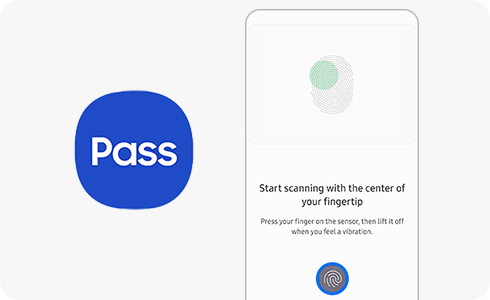
Remarque : la clé numérique est actuellement disponible aux États-Unis d'Amérique, en République de Corée, au Royaume-Uni, en Allemagne, en Espagne, en France et en Italie.
Commencez avec le Samsung Pass :
Ce contenu vous a-t-il été utile ?
Merci pour votre avis
Veuillez répondre à toutes questions.











